Pokud používáte aplikaci na Windows, ževyžaduje ke spuštění a provedení požadovaných služeb speciální službu, pak můžete chtít službu sledovat, pokud používáte tuto aplikaci nebo systém Windows. Na rozdíl od aplikace je služba Windows v zásadě program, který je navržen tak, aby bez problémů rušil uživatele na pozadí. Proto je docela únavné otevírat Windows Task Manger jen pro kontrolu, zda je konkrétní služba spuštěna nebo ne. ServiceTray je miniaturní aplikace, která funguje zsystémová lišta, která uživatelům umožňuje neustále sledovat sledovanou službu. Nejen, že vás informuje o aktuálním stavu služby, ale také vám umožňuje spustit / restartovat a zastavit službu z hlavního panelu pomocí několika kliknutí.
Navíc vám umožní rychle otevřít WindowsKonzola služeb a zobrazení událostí z Prohlížeče událostí. Můžete také vyvolat podrobnosti služby, mezi které patří PID (ID procesu), relace, využití paměti a CPU, čas zahájení, celková aktivní doba trvání.
Snad nejužitečnější je to, žeumožňuje vybrat dynamickou ikonu a zkontrolovat aktuální stav zadané služby. Při instalaci aplikace se zobrazí konfigurační konzola, která vám umožní vybrat indikátor služby, chování při spuštění aplikace a sledovanou službu. Bít Vytvořit zástupce vytvoří zástupce na ploše pro spuštění procesu monitorování služby.
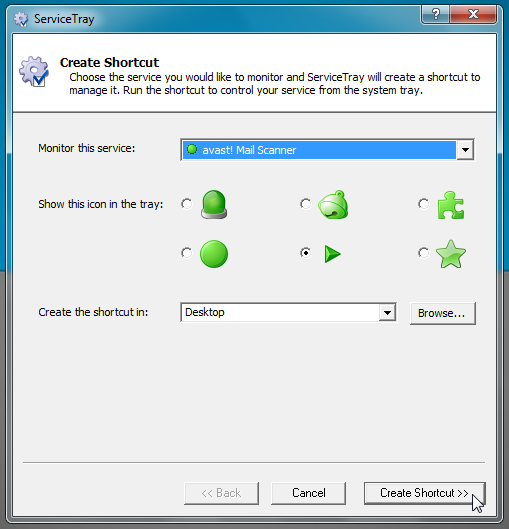
Když se uvedená služba neočekávaně zastaví, okamžitě vás o tom informuje.
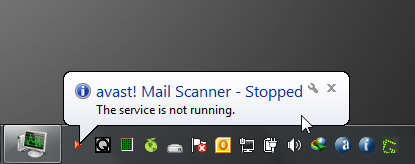
Klepnutím pravým tlačítkem myši na ikonu na hlavním panelu se restartujea zastavit službu, přepínat mezi relacemi, prohlížet podrobnosti služby, přistupovat k nativním nástrojům systému Windows souvisejícím se správou služeb, včetně služeb, správce úloh a prohlížeče událostí.
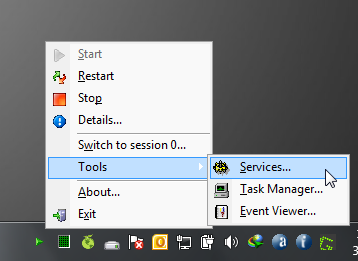
Pro ty, kteří neznají nativní WindowsKonzola pro správu služeb je v podstatě nástroj, který umožňuje nastavit trvalé chování nainstalovaných služeb. Pokud například sledujete službu, která se automaticky spustí sama a provede určité operace, můžete použít Služba konzole pro nastavení chování při trvalém spuštění služby.
Chcete-li zobrazit podrobnosti o zadané službě, vyberte v nabídce na hlavním panelu položku Podrobnosti. Všechny uvedené podrobnosti o službě se zobrazí v samostatném dialogu.
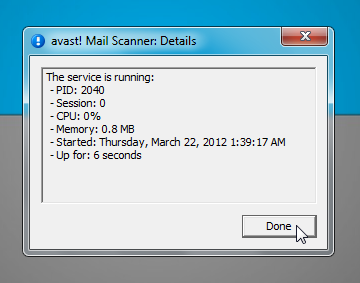
Tato aplikace bude užitečná pro ty, kteříčasto chtějí mít přehled o důležitých službách. Pomáhá nejen uživateli zkontrolovat, zda je daná služba aktivní, nebo nikoli, ale také měří celkovou spotřebu systémových prostředků. ServiceTray funguje na Windows XP, Windows Vista, Windows 7 a Windows 8. Testování bylo provedeno na Windows 7 Ultimate, 64-bit edition.
Stáhněte si ServiceTray


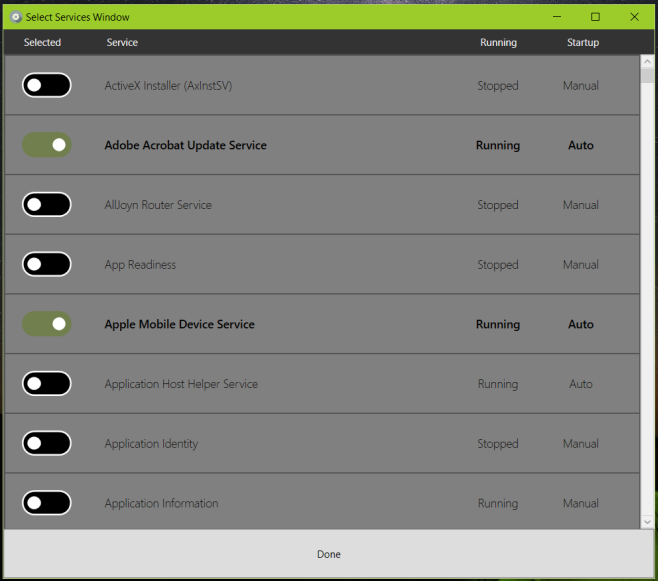










Komentáře